Mungkin ada saatnya Anda melihat pesan kesalahan Disk burner tidak ditemukan kesalahan saat Anda mencoba membakar disk di Windows 10. Jika Anda menghadapi masalah ini, maka masalah ini dapat diselesaikan dengan mudah dengan bantuan beberapa solusi.
Disk burner tidak ditemukan

Disk burner tidak ditemukan. Pastikan burner terpasang dengan benar, dan Anda memiliki izin yang sesuai untuk membakar disk.
Seseorang dapat mengalami masalah ini saat membakar file ISO. Namun, ini adalah rintangan kecil dan dapat diperbaiki dengan bantuan solusi berikut:. Jika Anda masih menerima masalah, coba perbaikan berikut:-
- Pastikan drive dapat ditulis
- Mulai ulang File Explorer sebagai admin
- Instal ulang penulis DVD
- Gunakan aplikasi pihak ketiga
Mari kita baca tentang mereka secara detail.
1] Pastikan drive dapat ditulis
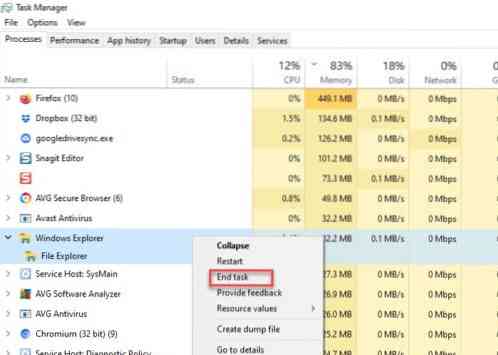
Hal pertama yang perlu kita periksa adalah apakah drive dapat ditulis. Anda harus tahu bahwa jika disk tidak dapat ditulisi maka tidak ada solusi yang disebutkan di bawah ini yang akan berfungsi.
Untuk memeriksa apakah disk dapat ditulisi, buka PC ini dan periksa nama DVD Anda dari bagian kanan jendela. Jika namanya memiliki "RW" yang merupakan singkatan dari Baca tulis maka ini berarti disk tersebut adalah Dapat ditulis.
Namun, jika disk Anda dapat ditulis dan Anda menghadapi kesalahan ini di Windows 10 maka Anda harus mencoba solusi yang lebih baru.
2] Mulai ulang File Explorer sebagai admin
Jika Anda tahu bahwa drive dapat ditulis tetapi Anda masih memiliki kesalahan pembakar disk tidak ditemukan maka Anda perlu me-restart Windows File Explorer. Ini adalah tugas sederhana yang memungkinkan Anda untuk memulai kembali seluruh proses deteksi disk.
Untuk melakukan itu, luncurkan Task Manager dengan mengklik kanan pada taskbar dan memilih “Pengelola tugas". Navigasi ke Penjelajah Windows, klik kanan padanya dan pilih Tugas akhir. Dengan cara ini File Explorer Anda ditutup.
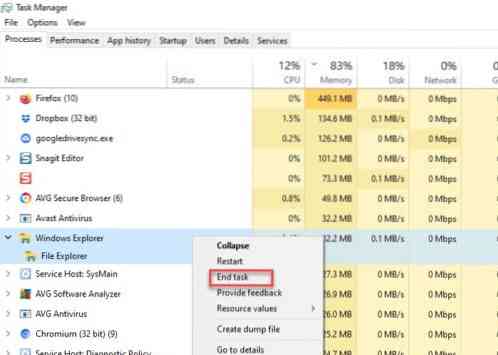
Sekarang klik pada tab File, pilih Buat tugas baru. Kotak Jalankan akan terbuka.
Ketik perintah berikut, pilih Buat tugas ini dengan hak administratif dan pukul Memasukkan.
penjelajah.exe /nouaccheck
Kami akan memulai ulang Windows File Explorer sebagai admin.
Setelah ini, Anda dapat pergi ke file dan kemudian membakar. Semoga, ini akan membantu.
3] Kelola driver DVD/CD
Periksa driver Anda. Ada beberapa hal yang dapat menyebabkan masalah, driver yang ketinggalan zaman dan driver yang rusak.
Untuk memperbaiki keduanya, Anda perlu meluncurkan Pengaturan perangkat oleh keduanya Menangkan + X > Pengelola Perangkat atau Menang + S > Tipe "Pengelola Perangkat” > OK.
Untuk Pengemudi yang Kedaluwarsa
Masalah ini memiliki perbaikan sederhana, cukup perbarui driver. Untuk melakukan itu, perluas Drive DVD/CD-ROM, klik kanan pada penulis DVD, dan pilih Perbarui driver.

Pilih “Cari Secara Otomatis untuk perangkat lunak driver yang diperbarui” jika Anda ingin komputer Anda mencari di web atau “Jelajahi komputer saya untuk perangkat lunak driver” jika Anda telah mengunduh pembaruan secara manual.
Untuk Driver yang Rusak
Untuk memperbaiki masalah ini, kami akan menginstal ulang driver. Untuk melakukan itu, perluas Drive DVD/CD-ROM, klik kanan pada penulis DVD, dan pilih Copot pemasangan perangkat. Klik Copot pemasangan untuk mengkonfirmasi proses.
Untuk menginstal ulang, klik kanan pada Drive DVD/CD-ROM, dan pilih Pindai perubahan perangkat keras.
4] Gunakan aplikasi pihak ketiga
Jika salah satu solusi tidak berhasil maka Anda harus mencari aplikasi pihak ketiga. Ada beberapa aplikasi seperti Rufus, ImageBurn, dll.
Dalam artikel ini, kita akan menggunakan Rufus untuk menyelesaikan masalah. Untuk melakukan unduhan itu Rufus dari halaman resmi mereka. Setelah menginstal aplikasi, Anda perlu memilih beberapa driver.

Klik Pilih lalu navigasikan dan pilih file ISO. Setelah mengatur semuanya klik Mulailah untuk membakar disk.
Semoga, ini akan membantu Anda dalam memperbaiki masalah.

 Phenquestions
Phenquestions


